LINEの使い方・LINEトークのバックアップ復元
- LINEトーク管理
- LINE トーク バックアップ
- LINE トーク 復元
- iPhone LINE トーク 復元
- LINE バックアップ 復元
- LINE トーク履歴
- LINE トーク 消えた
- LINE トーク履歴 削除
- ライン トーク 引き継ぎ
- LINE トーク 引き継ぎ
- LINE 引継ぎ
- LINE 引継ぎできない
- AndroidからiPhone LINE
- LINE 機種変更 iPhone
- LINEの使い方
- LINEスタンプ
Viberバックアップ&復元
- iPhoneのViberをバックアップ&復元
スマホ機種変更する際、ラインのトーク履歴を引き継ぎする方法がわかりません。何かいいラインのトーク履歴まで引継ぎする方法はありますか。 今や若者だけでなく、ほとんどの日本人が使用しているであろう、『LINE』というアプリ。あなたは使っていますか?
スマホを機種変更すると、『LINE』のトーク履歴などが消えてしまいますね。友だちとどんな会話をしたか遡って見ることが出来ないのは不便です。
そこで、今回はラインのトーク履歴を機種変更後のスマホに引き継ぎする方法を紹介したいと思います。LINEバックアップ復元ソフトWondershareの「dr.fone - WhatsAppデータ転送」をダウンロードしましょう。
Part1: LINEというアプリ
インスタントメッセージを送り合うだけでなく、スタンプを送信することが出来たり、タイムラインというSNS的な機能がついていたり、『LINE』を使って無料通話が出来たりと、本当に便利なアプリです。相手の電話番号さえわかれば、インスタントメッセージが送れるという手軽さが『LINE』が人気の秘訣だと、わたしは思います。可愛らしい『LINE』のキャラクター達も人気ですね。スマホを活用するのに『LINE』は必要不可欠といっても過言ではないでしょう。もちろんわたしも利用しています!
ラインのトーク履歴を機種変更後のスマホに引き継ぐするには、iPhoneとAndroidでは方法が異なります。しかしどちらも、『LINE』の設定画面において『メールアドレス登録』をしておかなければなりません。これは、機種変更後に『LINE』にログインする際に、メールアドレスを登録しておかないと新規アカウントを作成しなくてはならなくなり、そうするとトークの履歴を引き継げないからです。なのでアドレス登録は必ず行っておきましょう!
Part3: iPhoneでLINEのトーク履歴を引き継ぐ方法
次に、iPhoneでラインのトーク履歴を引き継ぎする2つの方法を紹介します。
ラインのトーク履歴を引き継ぎする方法一
iPhoneで、『LINE』のトーク履歴を機種変更後のiPhoneに引き継ぐには、iTunesでバックアップをとっておく必要があります。 USBケーブルでパソコンとiPhoneを接続したら、iTunesを立ち上げます。
そして、iPhoneの『概要』という項目をクリック。するとiTunes右側の画面に接続されているiPhoneの情報などが表示されますから、その中にある『バックアップ』という欄の『このコンピュータ』というラジオボタンを選択し、その下の『iPhoneのバックアップを暗号化』にチェックをします。その後、『今すぐバックアップ』をクリックします。これで準備はOK。機種変更後のiPhoneをiTunesと接続させて『バックアップを復元』すれば、作業は終了です。
注意:iTunesでラインのトーク履歴をバックアップ復元する場合、ライン以外のデータも全部バックアップ復元します。もしラインのトーク履歴などのデータだけを引き継ぎする場合、WondershareのLINEバックアップ復元ソフト「dr.fone - WhatsAppデータ転送」をご利用ください。
ラインのトーク履歴を引き継ぎする方法二
Wondershareの「dr.fone - WhatsAppデータ転送」の新規追加機能「バックアップ」を利用して、3ステップで簡単にiPhoneのラインのトーク履歴をバックアップします。ラインのトーク履歴だけではなく、トーク中の画像、動画、スタンプまでパソコンにバックアップできます。バックアップされたラインのトーク履歴もいつでもiPhoneに引継ぎます。ラインのトーク履歴を引き継ぎするやり方も簡単です。
ステップ1.「バックアップ」という機能を選択
まずはWondershareの「dr.fone - WhatsAppデータ転送」をパソコンにインストールして、ツールボックスを開き、「WhatsAppデータ転送」という機能を選択します。
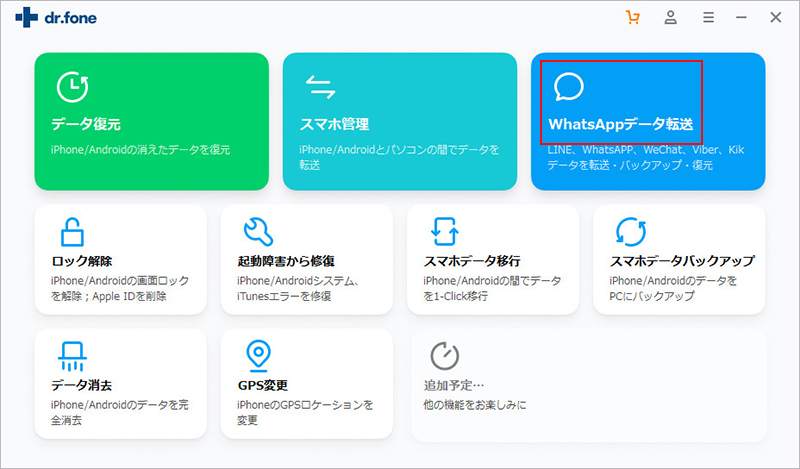
左側のメニューから「LINE」機能を選択します。
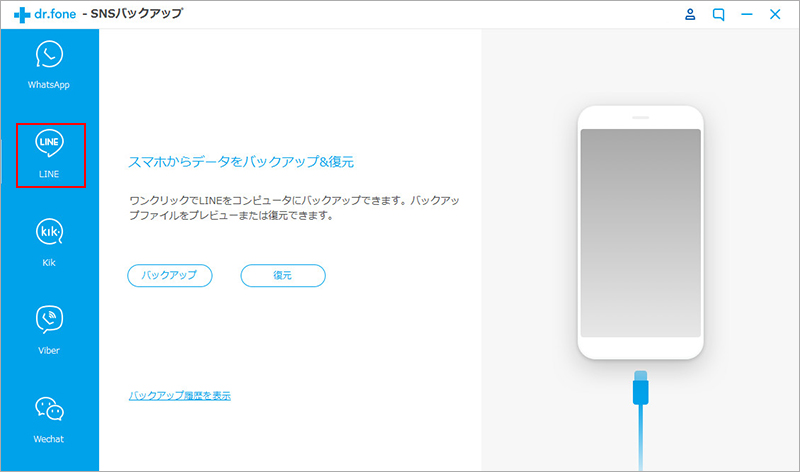
ステップ2.iPhoneをパソコンに接続後、「バックアップ」をクリックすると、ラインのトーク履歴などのデータをバックアップします。

ステップ3.ラインのトーク履歴をバックアップした後、「確認」をクリックすると、詳細を確認できます。
「PCへ保存」をクリックすると、ラインのトークを全部パソコンにバックアップできます。いつでもまたiPhone復元して、引継ぎできます。
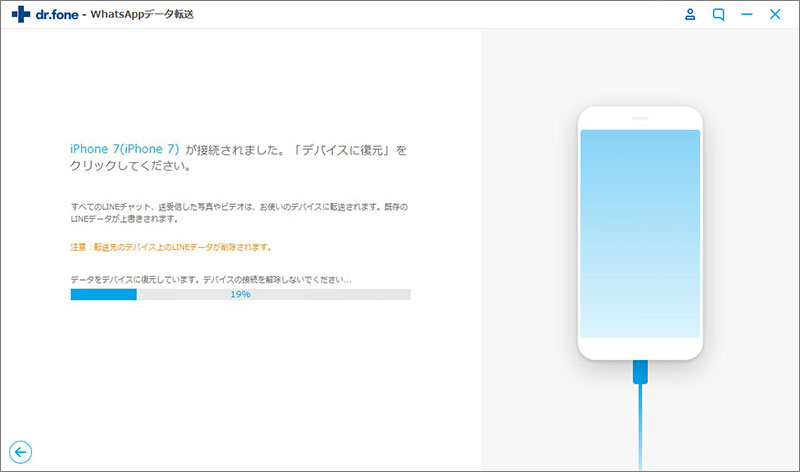
iPhone、Androidスマホ、どちらもバックアップが無ければトーク履歴を引き継ぐことは出来ません。機種変更するタイミングだけではなく、こまめにバックアップをとっておくといいかもしれません。早速Wondershareのラインバックアップ復元ソフトで「dr.fone - WhatsAppデータ転送」でラインのトークをバックアップしましょう。

dr.fone - WhatsAppデータ転送
iPhone上のラインのトーク履歴をバックアップ復元方法
- 1-ClickでiPhone上のLINEトーク履歴やスタンプなどをバックアップ
- 復元前にバックアップされたLINEのトーク履歴を詳しく確認
- バックアップされたトーク履歴・添付ファイル・スタンプなどをiPhoneに復元可能

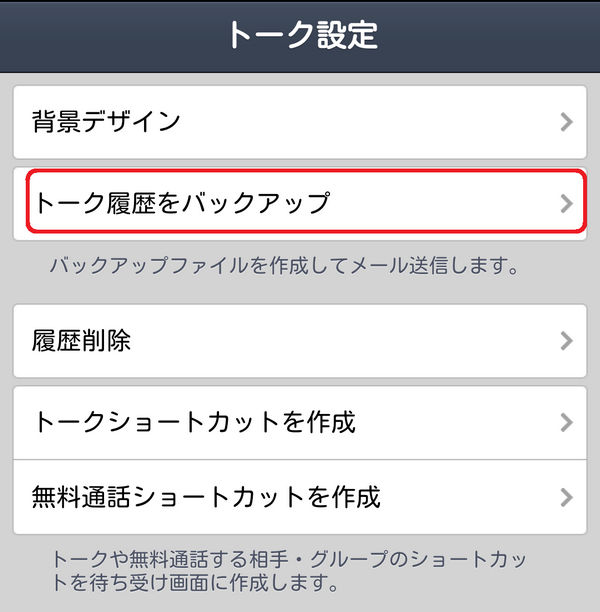



akira
編集